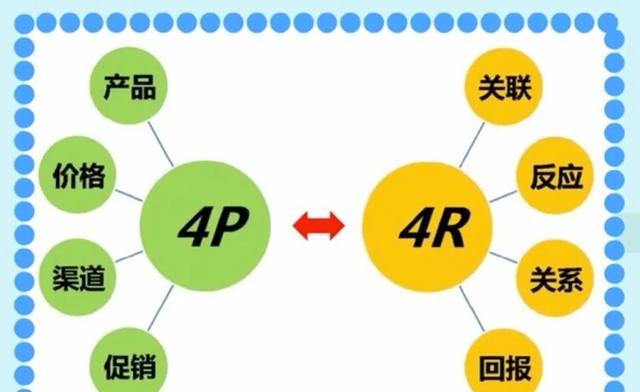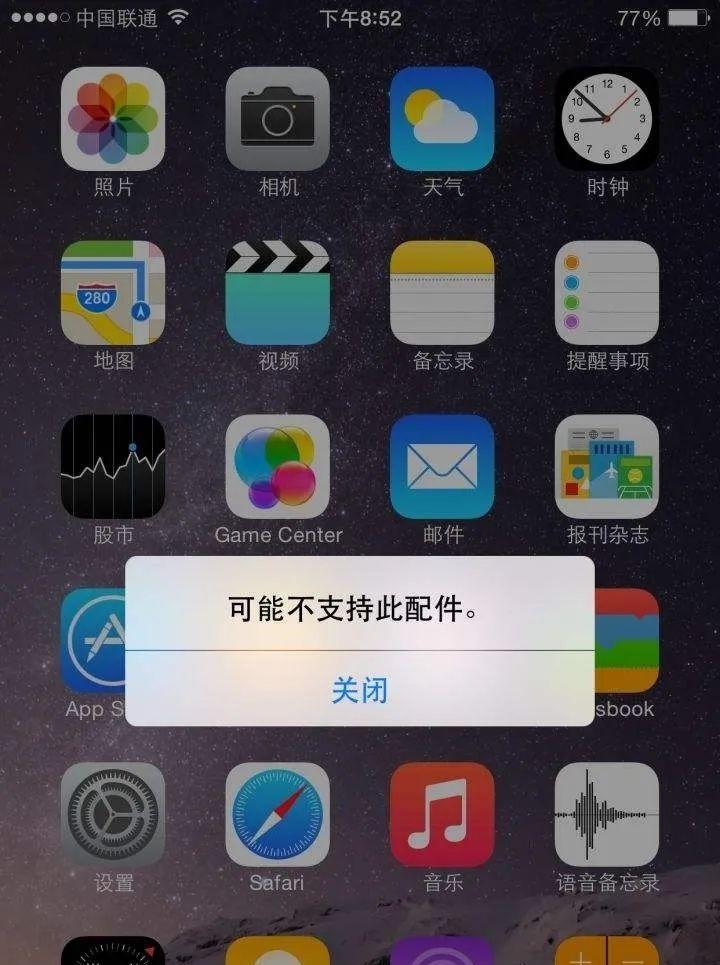打印机怎么共享到另一台电脑?
1.第一步,控制面板——打印机,选择这个打印机,共享
第二步,右键我的电脑——管理——用户和组——guest用户,属性,去掉停用的够选项,确定。
第三步,在其他电脑上开始菜单——运行,输入“\\”+“共享电脑的IP地址”,回车,用guest账户登录,选择打印机,右键,连接或者安装。
打印机共享后另一台电脑怎么连接?
1.1、电脑点击左下角的开始键,再点击“设备和打印机”。
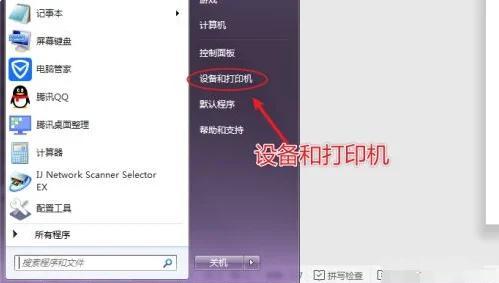
2、在设备和打印机窗口,鼠标右击,点击打印机,出现选项,点击“打印机属性”。

3、在打印机属性窗口,在“共享”界面,点击“共享这台打印机”,再点击“确定”。
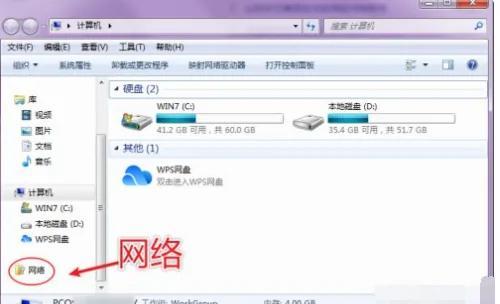
4、设置打印机共享后,打开另一台电脑,此电脑必须有连接网络,然后双击打开“计算机”。

5、在计算机页面,点击左下角的“网络”。
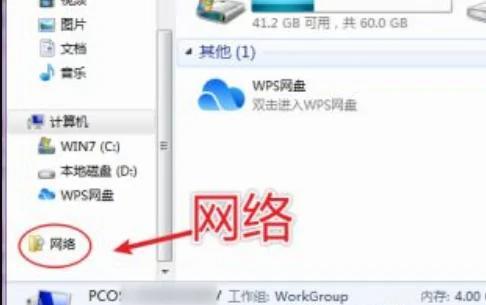
6、在网络页面,鼠标右击,点击另一台电脑,再点击“打开”。
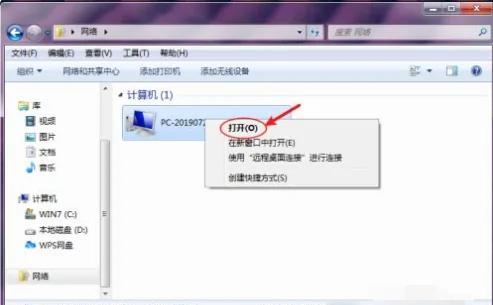
7、进入页面,就可以看到共享打印机,鼠标右击打印机,再点击“连接”就可以让打印机共享连接另一台电脑了。
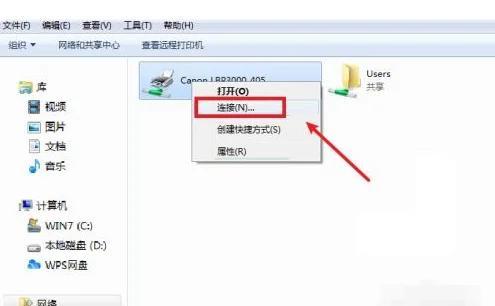
win10和win10共享打印机怎么连接?
1.win10两台电脑共享打印机的方法:
1、双击打开控制面板。
2、点击设备和打印机。
3、选择一台想要共享的打印机,然后在右击选择“打印机属性”。
4、点击进入对应的打印机属性对话框,点击共享选项卡。
5、勾选“共享这台打印机”,然后点击确定即可。
6、打印机共享设置完成后,其他电脑就可以通过网络访问到这台共享打印机啦!
以上就是关于win10两台电脑共享打印机怎么操作的方法啦!!!希望能够帮助到大家!!!